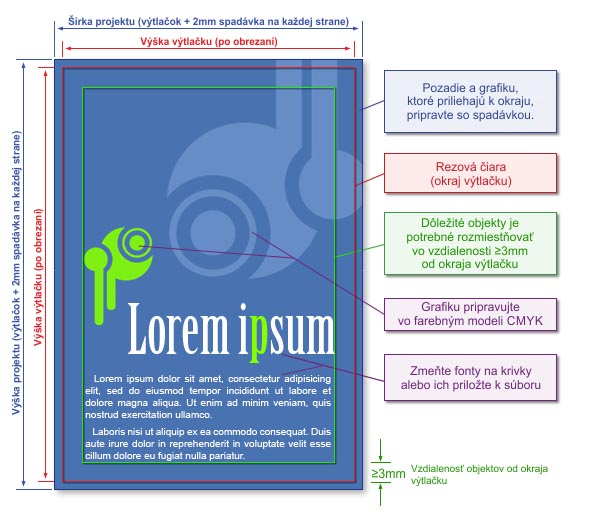
| Všeobecné informácie | | - Knihu alebo brožúru je možné pripraviť na tlač v ľubovoľnom programe DTP alebo kancelárskom programe. V prípade kancelárskych programov je potrebné rátať s obmedzenými možnosťami formátovania strany a nemožnosťou kontrolovať reprodukciu farieb.
- Je potrebné pripraviť jeden súbor, ktorý bude obsahovať všetky strany knihy, a to aj prázdne (vakáty).
- Nie je nevyhnutná archová montáž na strane zákazníka, rozmiestnením na tlačovom hárku alebo spájaním strán do zošita sa zaoberá naša tlačiareň.
|
|
| Rozmery | | Formát výstupu | Formát výtlačku je ľubovoľný, maximálne však 322 x 484mm pre farebné knihy a 314 x 454mm pre knihy, ktoré obsahujú čiernobiele strany.
Pri výbere niektorých možností väzby alebo obálky sa môžu vyskytnúť obmedzenia formátu.
V prípade výberu zošitovej väzby (šitie na striešku) je potrebné rátať so zmenšením šírky knihy o 3mm. | | Formát projektu | Sú to rozmery (v milimetroch) pripravovaného súboru -
(formát knihy so spadávkou)
POZOR!!
Aj vtedy, ak vaša tlačová predloha neobsahuje pozadie so spadávkou, musí byť formát projektu dodržaný. Preto je potrebné ohraničiť formát projektu obdĺžnikom na najnižšej vrstve, bez kontúry (outline) a výplne, alebo (v prípade rastrového súboru) príslušne orezať projekt tak, aby mal správne rozmery.
Je potrebné použiť formát zväčšený o 2 mm na každej strane v porovnaní s konečným formátom knihy. | | Okraje | Texty a grafika sa nemôžu nachádzať vo vzdialenosti menej ako 5 mm od okraja strany, okrem objektov, ktoré sa majú tlačiť po okraj ("na spadávku").
V prípade kalkulácie predlohy bez spadávky je potrebné vo výsledku kalkulácie zohľadniť okraje zadávané do kalkulačky. Kalkulačka neuvádza hodnoty okraja, ak nie sú nevyhnutné.
Z praktických dôvodov (ľahké otváranie a čítanie knihy) odporúčame zarovnať text na strane na stred a použiť okraje napr. 2,5 cm. V prípade projektovania rozdielnych ľavých a pravých okrajov je potrebné pamätať na zrkadlový odraz pre párne strany |
|
| Príprava obálky | 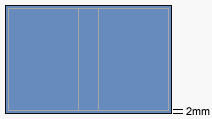 | | Šablóna obálky | Pre vygenerovanie šablóny obálky je potrebné po kalkulácii knihy kliknúť na link, ktorý sa zobrazuje pod kalkuláciou
"Generovať šablónu obálky".
V osobitnom okne sa zobrazí šablóna obálky vo formáte PDF, ktorá vyhovuje paramterom zadaným do kalkulačky, ktorú je možné uložiť na disk.
Pred začatím projektovania odporúčame oboznámiť sa s vysvetlivkami k šablóne: Objasnienia do szablonu okładek.pdf >>
POZOR!!
Šablóna slúži ako vzor na projektovanie. Pred uložením hotového projektu je potrebné šablónu odstrániť, aby sa nevytlačila spolu s výtlačkom!
Je potrebné ponechať orezové značky a značky chrbta (čierna farba)
| | Rozmery predlohy obálky | | V jednom súbore je potrebné pripraviť predlohu rozloženej obálky, ktorá sa skladá zo zadnej strany, chrbta a prednej strany obálky. Rozmery takto pripravenej predlohy je potrebné zväčšiť o 2mm na každej strane. V prípade tvrdej väzby je potrebné zväčšiť spadávku o 15 mm. Je to plocha potrebná na zahnutie papiera dookola kartóna. | | Formát prednej a zadnej strany | | Je potrebné použiť formát, ktorý zodpovedá formátu knihy. | | Formát chrbta | Šírka chrbta zodpovedná hrúbke knihy a závisí od počtu listov, druhu papiera a jeho gramáže. Hrúbku knihy alebo brožúry je možné vypočítať na základe vzorca:
10 listov= 1 mm
Pozor! !
Brožúry šité v našej tlačiarni (podobne ako lepené knihy), majú tiež chrbát.
V prípade brožúr nie je nutné pridávať chrbát k predlohe, je však potrebné pamätať na to, že stredná časť obálky v blízkosti miesta šitia bude vyformovaná do chrbta.
| | Okraje | Texty a grafika sa nemôžu nachádzať vo vzdialenosti menej ako 5 mm od okraja strany, okrem objektov, ktoré sa majú tlačiť po okraj ("na spadávku").
V prípade obalu s lepenou väzbou, s obojstrannou potlačou, je potrebné nechať na vnútornej strane plochu bez potlače v oblasti chrbta a 5mm od neho.
V prípade tvrdej väzby je potrebné pamätať na to, že okolo chrbta sa nachádza 8mm plocha spoja obálky s chrbtom. Neumiestňujte žiadnu grafiku na tejto ploche ani do 5 mm od nej.
| | Značky rezu a bigovania | Označiť rezové okraje a čiary bigovania (zahnutia) chrbta obálky.
|
|
| Grafika a texty | | Farebný model | Čiernobiele strany je potrebné pripraviť v odtieňoch sivej.
Všetký použité farby (textu, grafiky, fotografií a pod.) musia byť v modeli CMYK. Ak budú v predlohe použité farby RGB, reprodukcia týchto farieb na výtlačku sa môže značne líšiť od predlohy. | | Hlboká čierna | | Pre získanie plnej, tmavej čiernej je potrebné aplikovať čiernu farbu vytvorenú zo zložiek 33%C 33%M 33%Y 100%K.
| | Prechody tónov | Neaplikujte prechody tónov do hodnoty menej ako 5%
Do prechodu tónov pridajte šum, aby sa zabránilo pruhovaniu.  | | Optimálne rozlíšenie | Optimálne rozlíšenie pre rastrovú grafiku a fotografie je 300dpi. 
|
|
| Uloženie do súboru | | Formáty súborov | Uprednostňované: PDF
Akceptované: CDR, TIFF, JPG (neodporúča sa).
Pozor! z programu InDesign prijímame výhradne postscriptové súbory, alebo prosíme uviesť v poznámke k objednávke informáciu: "Pozor, súbor z InDesign. Prosím pripraviť PS" PRN, PDF
Neprijímame predlohy v iných formátoch ako hore uvedené.
Pozor! ! Pozor! Z programu InDesign prijímame výhradne postscriptové súbory, alebo prosíme uviesť v poznámkach k zákazke informáciu: „Pozor súbor z InDesign. Prosím o vyhotovenie PSa"
| | Poznámky |
- - K súboru je potrebné pripojiť fonty použité v predlohe. Prípadne pred uložením do súboru je potrebné zameniť text na krivky, vtedy je však potrebné rátať s miernym stučnením písma.
- Pri uložení ako PDF je potrebné nastaviť vysoké rozlíšenie grafiky. PDF uložte vo verzii PDF/X, PDF/X-1a, PDF 1.3 (Acrobat 4.0.)
- Postscriptový súbor je potrebné vytvoriť ako „kompozitný” (nerozseparovaný).
- Ak sa kniha ukladá po častiach, jednotlivé súbory je potrebné očíslovať vzostupne (napr. 01.pdf, 02.pdf, 10.pdf). a následne zozipovať do jedného súboru.
V prípade zložitých projektov, ktoré obsahujú viac vrstiev, prekrývajúce sa grafiky, tiene, transparentné plochy a pod., je potrebné, nakoľko je to možné, sploštiť pozadia do jedného obrazu, pričom vo vektorovej podobe je potrebné ponechať texty, logá, čiary a iné dôležité prvky projektu.
|
|
| Doplnkové informácie | | Je potrebné upozorniť na možnosť rozdielnosti farieb v porovnaní s výtlačkami z atramentových tlačiarní a zobrazením na obrazovke, z ohľadu na rozdiely technológie tlače a prezentácie farieb.
Kancelárske programy, a najmä Word, automaticky formátujú stranu podľa vlastností prednastavenej systémovej tlačiarne. Pri výbere inej tlačiarne Word preformátuje stranu, čo často spôsobuje „rozpadnutie” textu a tabuliek ako aj zmeny stránkovania. Aby sa tomu zabránilo, je potrebné pred formátovaním knihy skladanej vo Worde zvoliť ako prednastavenú systémovú tlačiareň ovládač našej tlačiarne (pre tento ovládač sa kniha uloží do postscriptového súboru) a nastaviť vo vlastnostiach tejto tlačiarne konečný formát papiera.
V prípade tlače brožúr šitých na striešku (zošitová väzba), je potrebné pamätať na to, že zošit sa skladá z minimálne 4 alebo násobku 4 tlačených strán. Ak počet strán brožúry nie je deliteľný 4, na koniec sa pridávajú vakáty, aby sa dosiahol počet strán deliteľný 4.Ak projektujete publikáciu s miešanými čiernobielymi a farebnými stranami, pamätajte na to, že môžete ušetriť na tlači, ak správne umiestnite farebné strany (lícna a rubová strana toho istého listu, a v prípade šitia na striešku protiľahlé listy brožúry)
Je potrebné venovať zvláštnu pozornosť tomu, aby rozsah farebných strán zodpovedal rozsahu uvedenému v kalkulačke. V opačnom prípade sa môžu farebné strany vytlačiť v čiernej farbe a čiernobiele strany ako farebné.
V prípade obojstranných výtlačkov na natierané papiere sa vyhnite veľkým objektom so 100% čiernou, nakoľko sa na výtlačku môžu objaviť šmuhy a šmuhovanie. |
|
|
|
|
|